كيفية الرد على الرسائل الموجودة على Discord على سطح المكتب والجوال
هل تشعر أنه يجب أن تكون هناك طريقة أفضل للرد على الرسائل الموجودة على Discord؟ حسنًا ، يوفر Discord ميزة ملائمة تسمى ردود الفعل التي تتيح لك القيام بذلك في لحظة. توفر هذه المقالة دليلاً شاملاً حول كيفية الرد على الرسائل على Discord بسرعة.
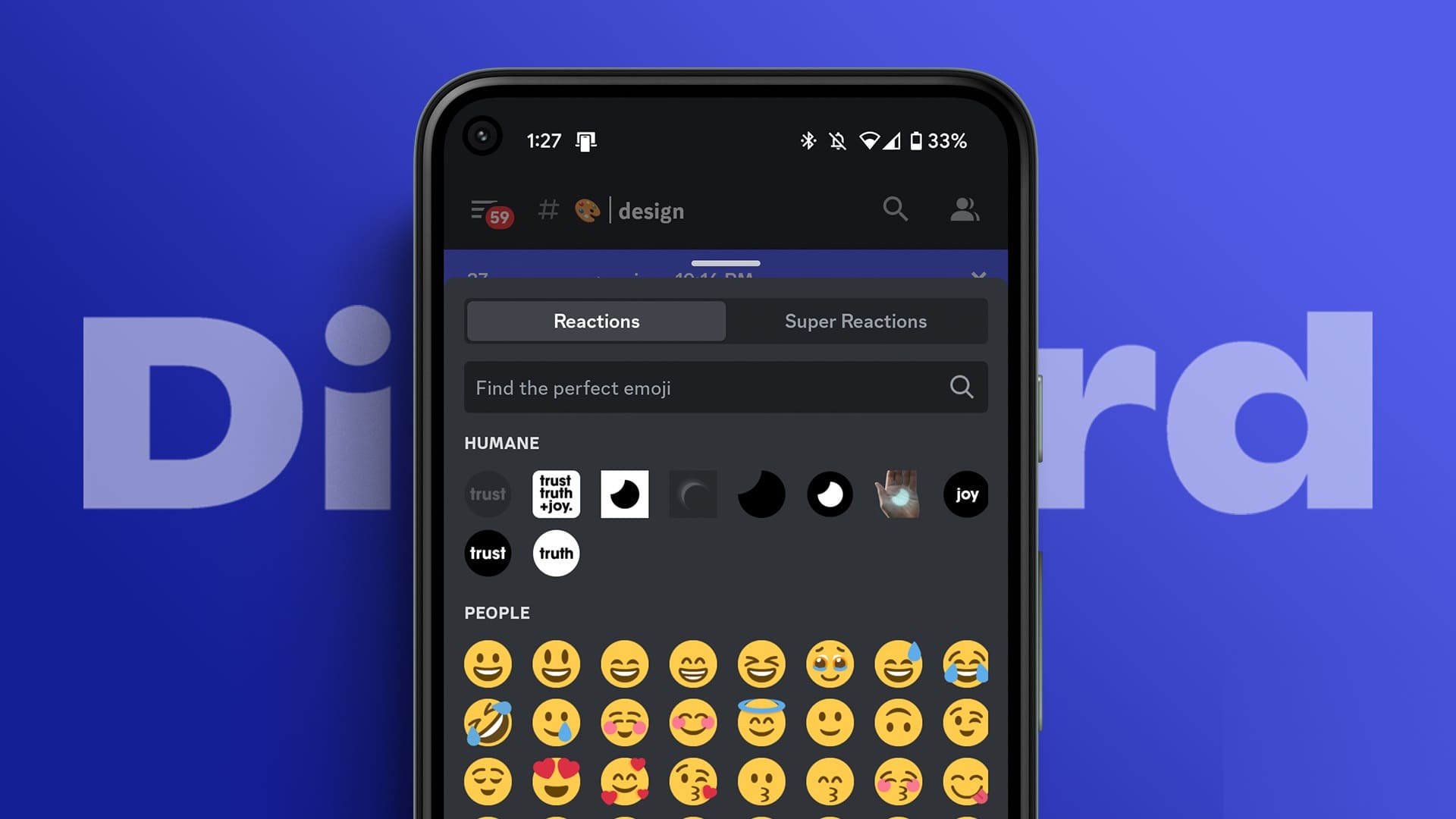
ولكن قبل أن نتعمق في التفاصيل ، دعنا نتوقف لحظة للإجابة على سؤال مهم: ما هي ردود الفعل على Discord بالضبط؟ تسمح لك ردود الفعل بالتفاعل مع رسالة عن طريق إضافة رمز تعبيري للتعبير عن مشاعرك أو أفكارك. بدلاً من كتابة رد ، يمكنك ببساطة النقر فوق رمز تعبيري والسماح له بالتحدث نيابة عنك.
مع هذا الفهم ، دعنا نستكشف كيفية تحقيق أقصى استفادة من هذه الميزة.
كيفية الرد على رسائل Discord النصية على سطح المكتب
الرد على رسائل Discord على تطبيق سطح المكتب أو الويب واضح ومباشر. الخطوات هي نفسها بالنسبة إلى التطبيق وإصدارات الويب. اتبع الخطوات أدناه.
ملاحظة: يمكنك أيضًا التفاعل مع الرموز التعبيرية المخصصة على Discord طالما لديك إذن إدارة Emoji ، أو مالك خادم ، أو لديك Discord Nitro.
الخطوة 1: قم بتشغيل Discord على جهاز الكمبيوتر الذي يعمل بنظام Windows أو Mac وانتقل إلى الرسالة التي تريد الرد عليها.
ملاحظة: يمكن أن تكون هذه رسالة مباشرة من أصدقائك وعائلتك أو في أحد الخوادم المشاركة.
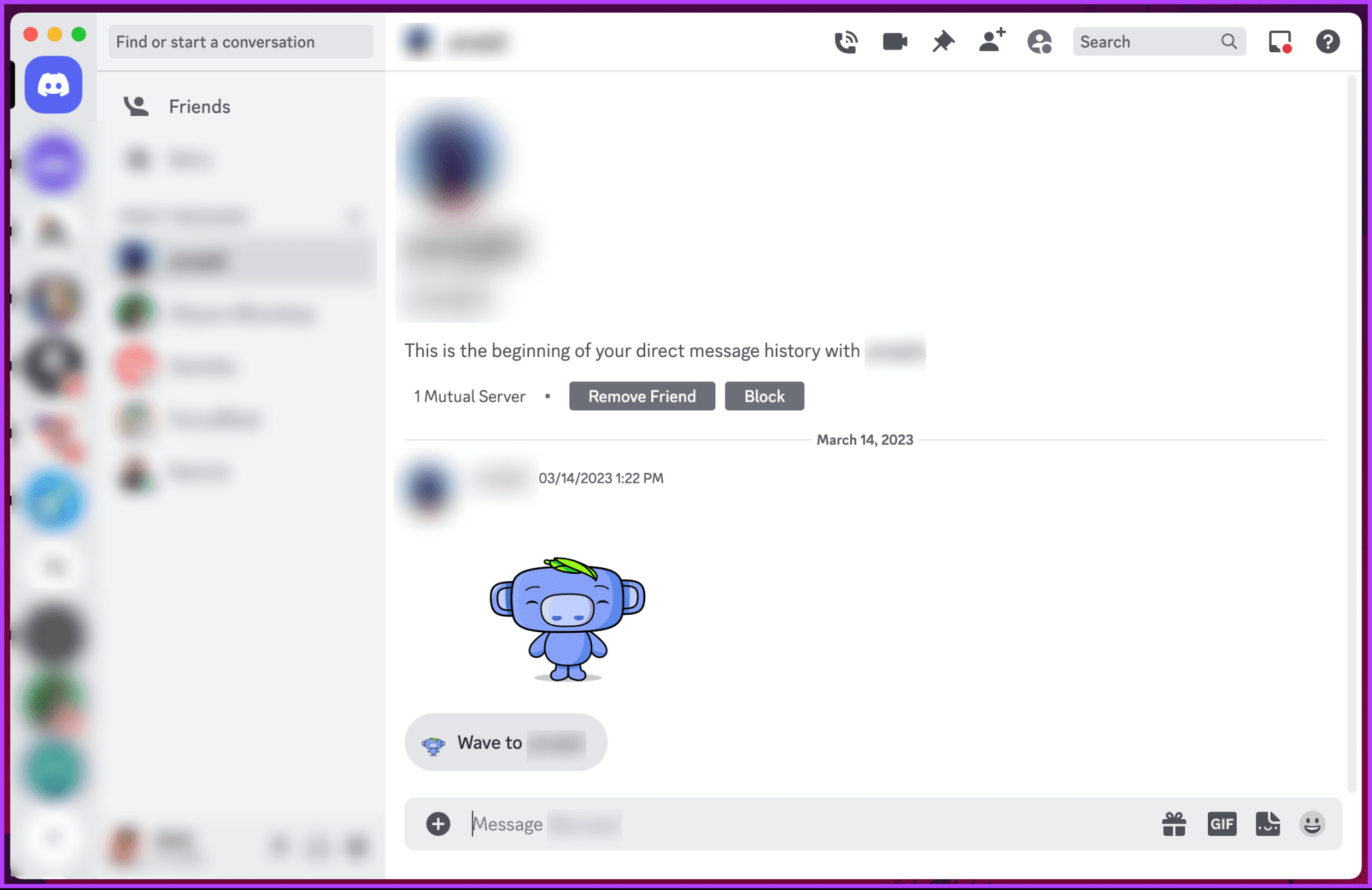
الخطوة 2: بمجرد العثور على الرسالة التي تريد الرد عليها ، مرر المؤشر على الزاوية العلوية اليمنى من الرسالة للعثور على خيار إضافة رد فعل (رمز تعبيري).
ملاحظة: بدلاً من ذلك ، يمكنك النقر بزر الماوس الأيمن فوق الرسالة وتحديد إضافة رد فعل من القائمة.
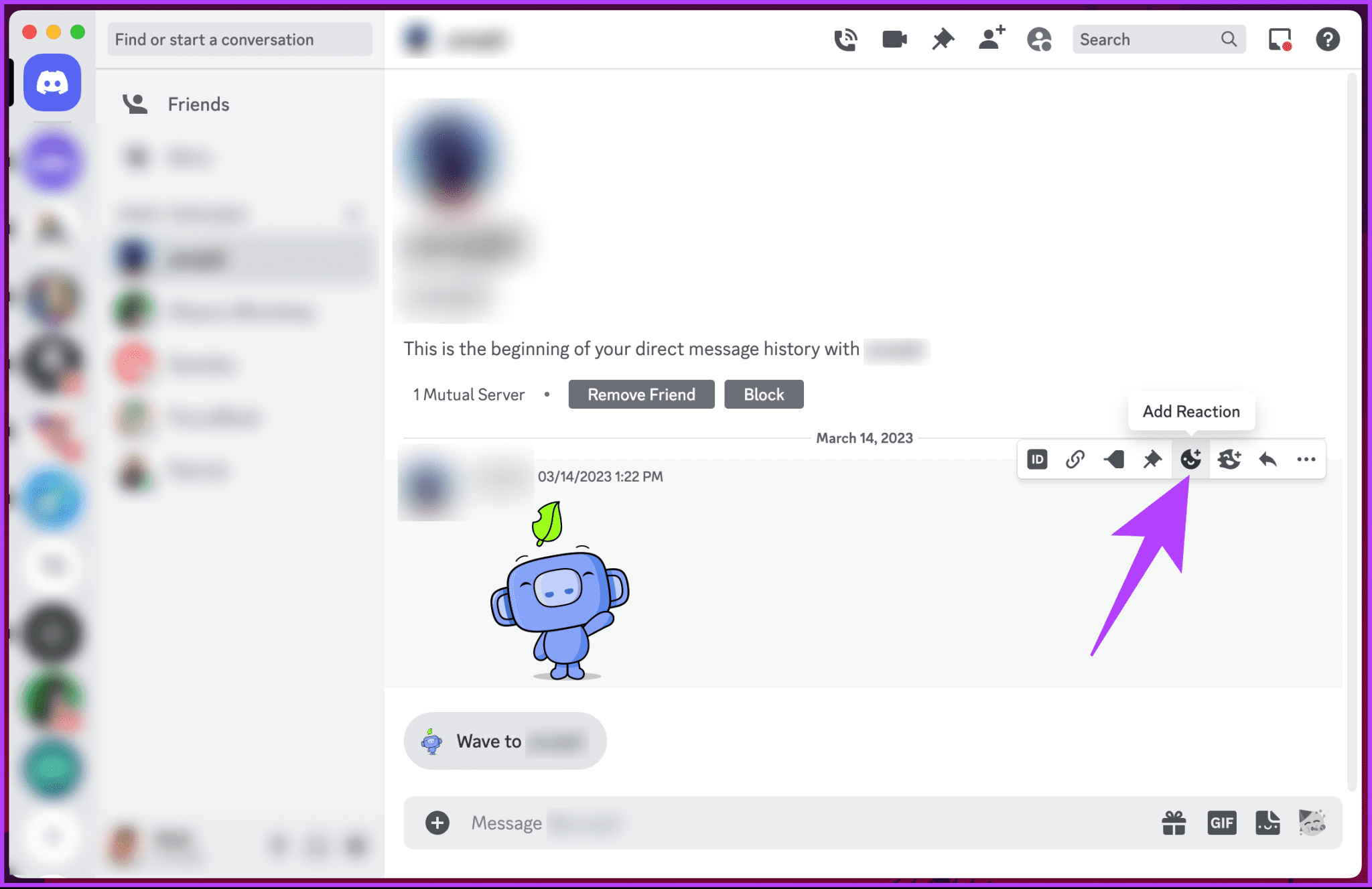
إلى الخطوة 3: حدد الرموز التعبيرية المفضلة.
ملاحظة: مثل أي منصة وسائط اجتماعية أخرى ، يوفر Discord مجموعة جيدة من الرموز التعبيرية. في تحديد الخوادم (إذا سمح الوسيط بذلك) ، يمكنك أيضًا الرد على الرسائل باستخدام الملصقات.
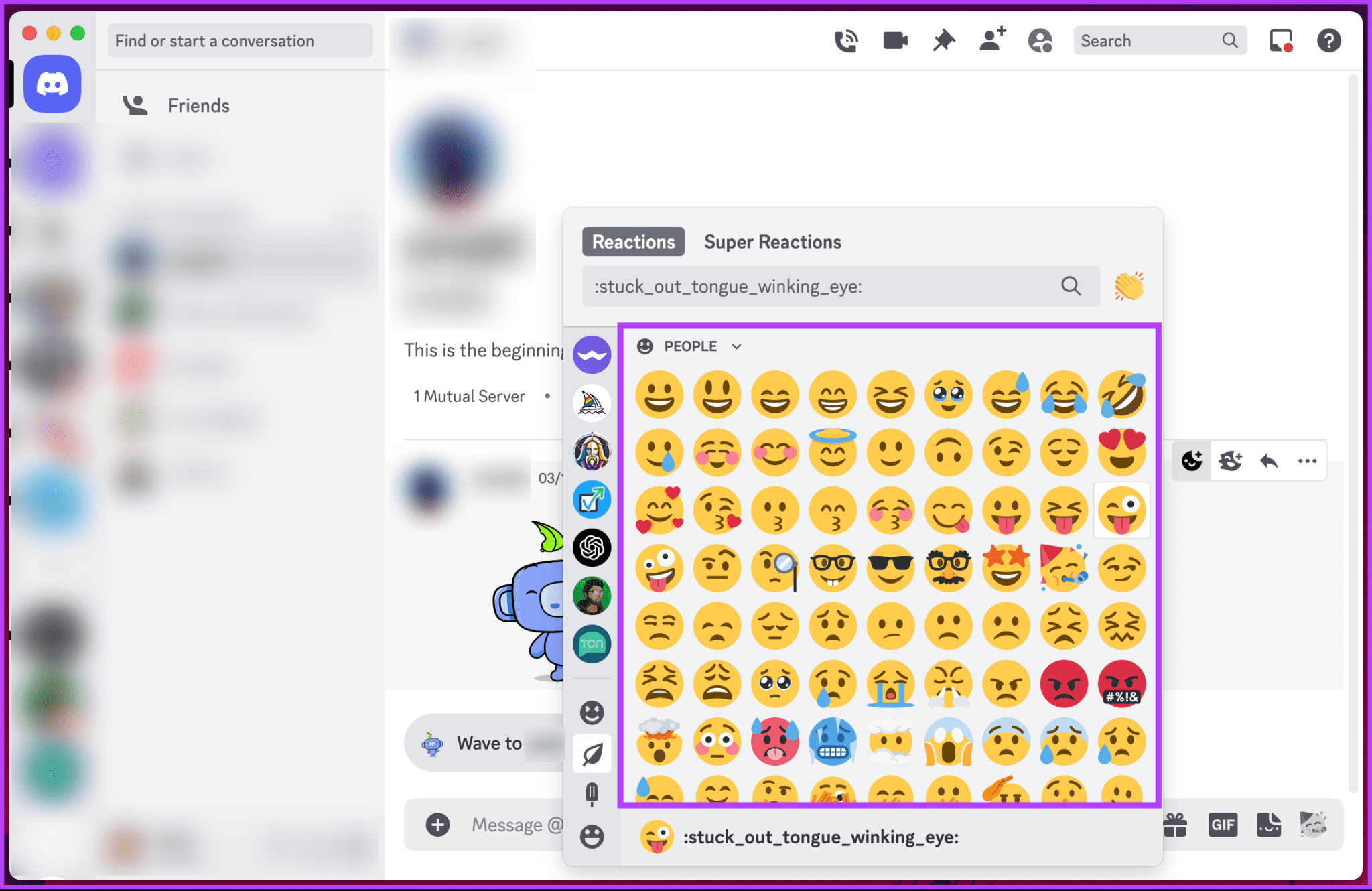
علاوة على ذلك ، إذا غيرت رأيك وقررت حذف تفاعل emoji ، فانقر فوق رد فعل emoji الذي أضفته سابقًا. هذا سوف يزيله.
هذا كل شيء. لقد استجابت لرسالة Discord بسهولة. إذا كنت تتساءل ، يمكنك إضافة ردود فعل متعددة للرموز التعبيرية على نفس الرسالة باتباع الخطوات المذكورة أعلاه.
اقرأ أيضًا: كيفية تغيير صورة ملف تعريف Discord على أي جهاز
كيفية الرد على رسائل Discord النصية على الهاتف المحمول
يعد الرد على الرسائل الموجودة على Discord أمرًا بسيطًا وسهل التنفيذ. الخطوات هي نفسها لكل من أجهزة Android و iOS. اتبع على طول.
الخطوة 1: افتح تطبيق Discord على جهاز Android أو iOS وانتقل إلى الرسالة التي تريد الرد عليها.
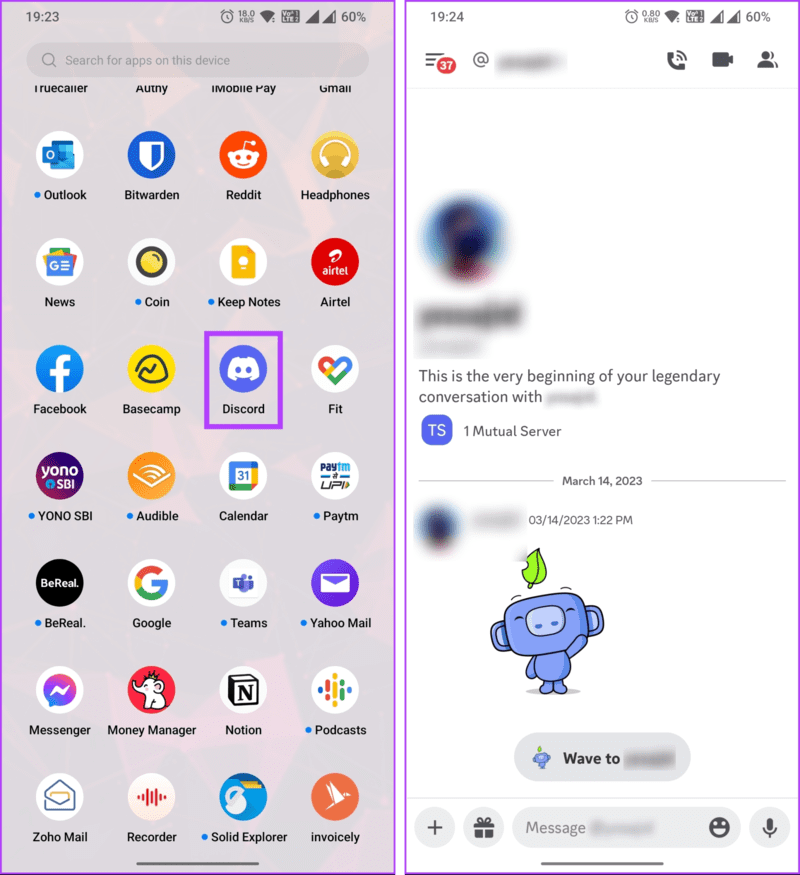
الخطوة 2: الآن ، انقر مع الاستمرار فوق الرسالة لرؤية الورقة السفلية مع خيارات الرسالة. في الجزء العلوي من الورقة ، سترى الرموز التعبيرية الأكثر استخدامًا.
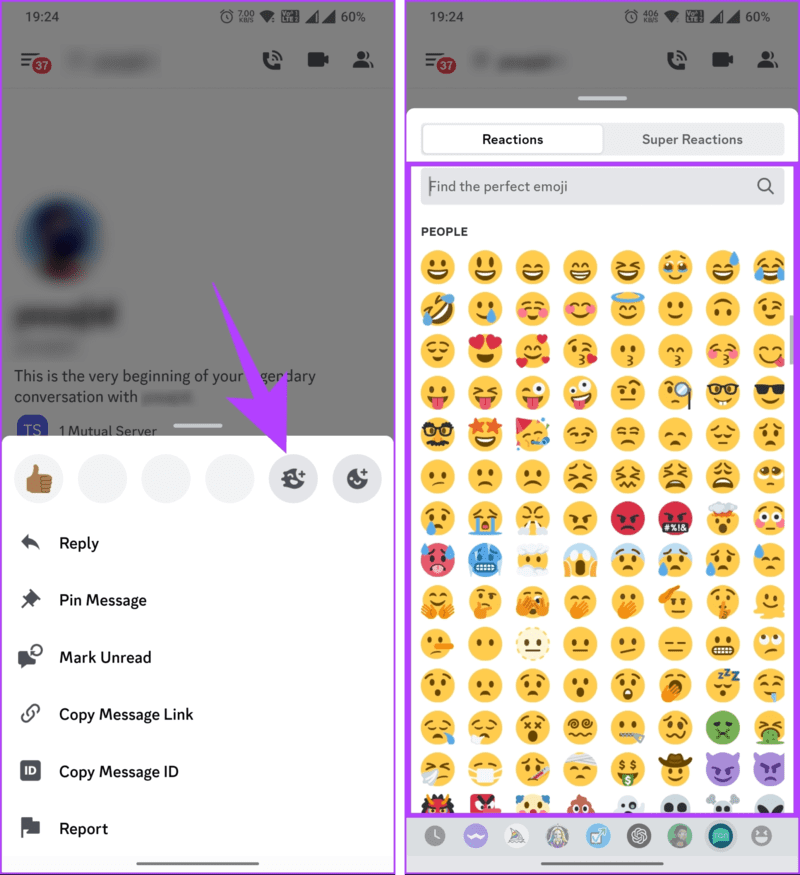
إذا كنت ترغب في الوصول إلى المجموعة الكاملة من الرموز التعبيرية ، فانقر فوق رمز منتقي الرموز التعبيرية (آخر رمز تعبيري عديم اللون بعلامة زائد). الآن ، سترى المجموعة الكاملة من الرموز التعبيرية ، والتي يمكنك استخدامها كما تريد.
مثل الكثير من سطح المكتب Discord ، يمكنك إضافة أكثر من رد فعل تعبيري واحد إلى نفس الرسالة باتباع الخطوات المذكورة أعلاه. إذا غيرت رأيك وأردت إزالة رد الفعل ، فكل ما عليك فعله هو النقر على رد فعل الرموز التعبيرية الذي أضفته.
كيف ترى من رد على رسالة Discord
يمكنك بسهولة معرفة من رد على رسالة Discord وأي رمز تعبيري استخدمه للرد. تذكر أنه يمكنك فقط رؤية ردود الفعل على الرسائل التي يمكنك الوصول إليها داخل نفس الخادم أو محادثة الرسائل المباشرة. إذا لم يكن لديك الأذونات اللازمة ، فلا يمكنك عرض قائمة المستخدمين أو مشاهدة ردود الفعل. مع ذلك ، فلنبدأ في تنفيذ الخطوات لسطح مكتب Discord.
على سطح المكتب
الخطوة 1: افتح Discord على جهاز الكمبيوتر الذي يعمل بنظام Windows أو Mac وانتقل إلى الرسالة التي تريد التحقق من ردود الفعل.
ملاحظة: بدلاً من ذلك ، يمكنك استخدام Discord web لمعرفة من رد على رسائل Discord الخاصة بك.
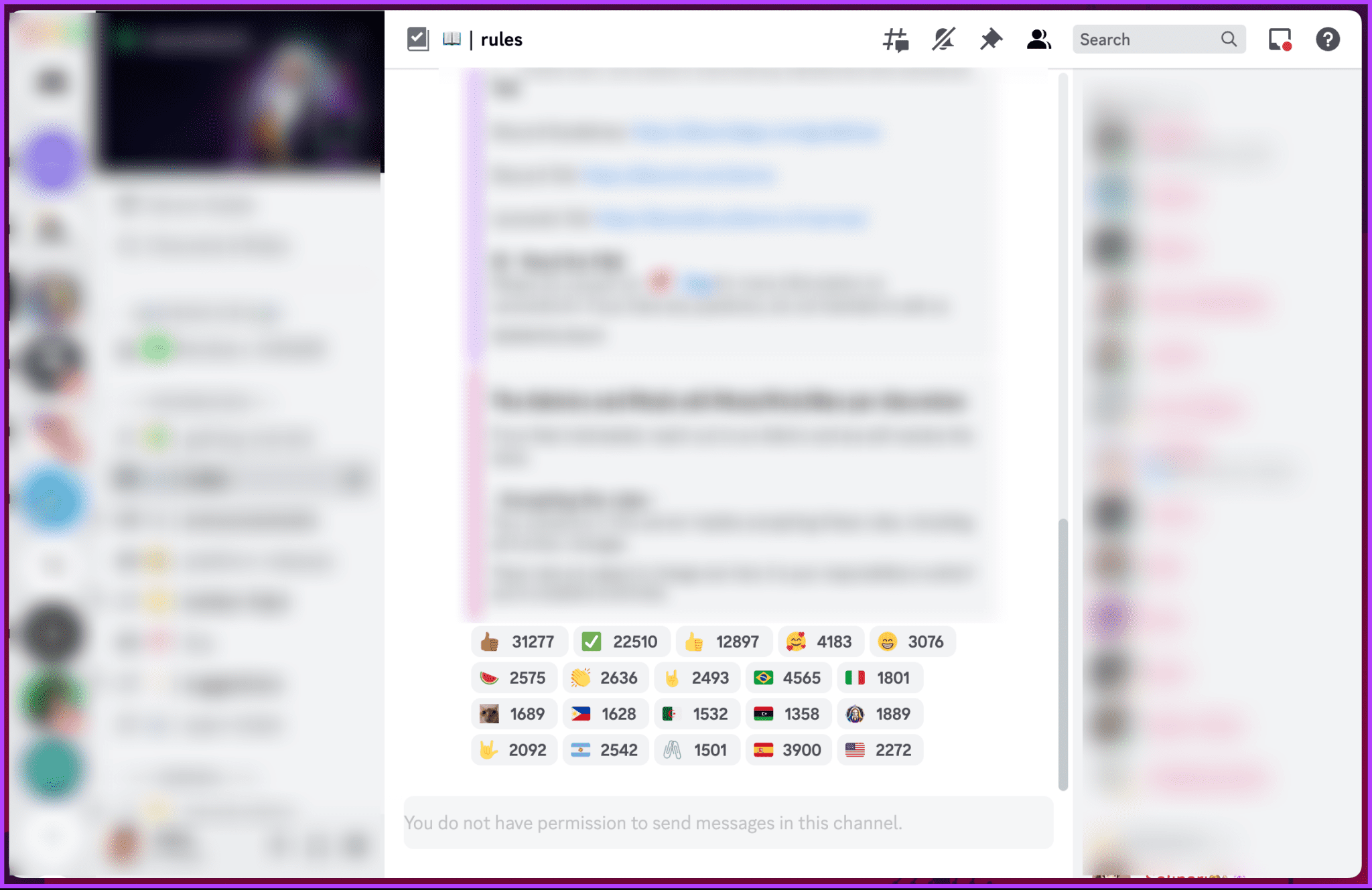
الخطوة 2: الآن ، كل ما عليك فعله هو النقر بزر الماوس الأيمن على أي رد فعل.
ملاحظة: إذا كنت لا تريد التفاصيل ، يمكنك ببساطة تمرير مؤشر الماوس فوق رد الفعل ؛ يعرض Discord اسم أول ثلاثة أشخاص.
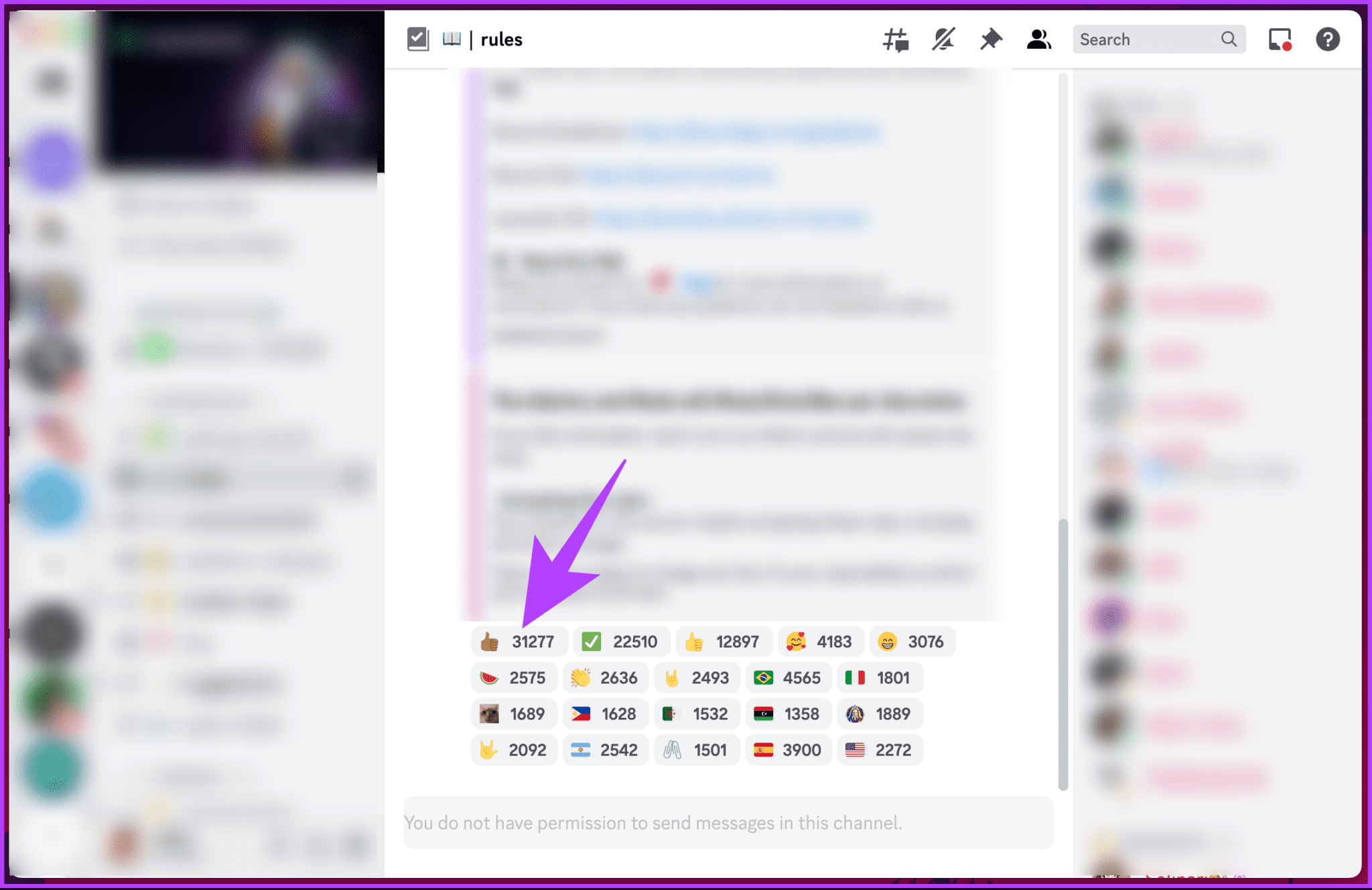
إلى الخطوة 3: من القائمة المنسدلة ، حدد عرض ردود الفعل.
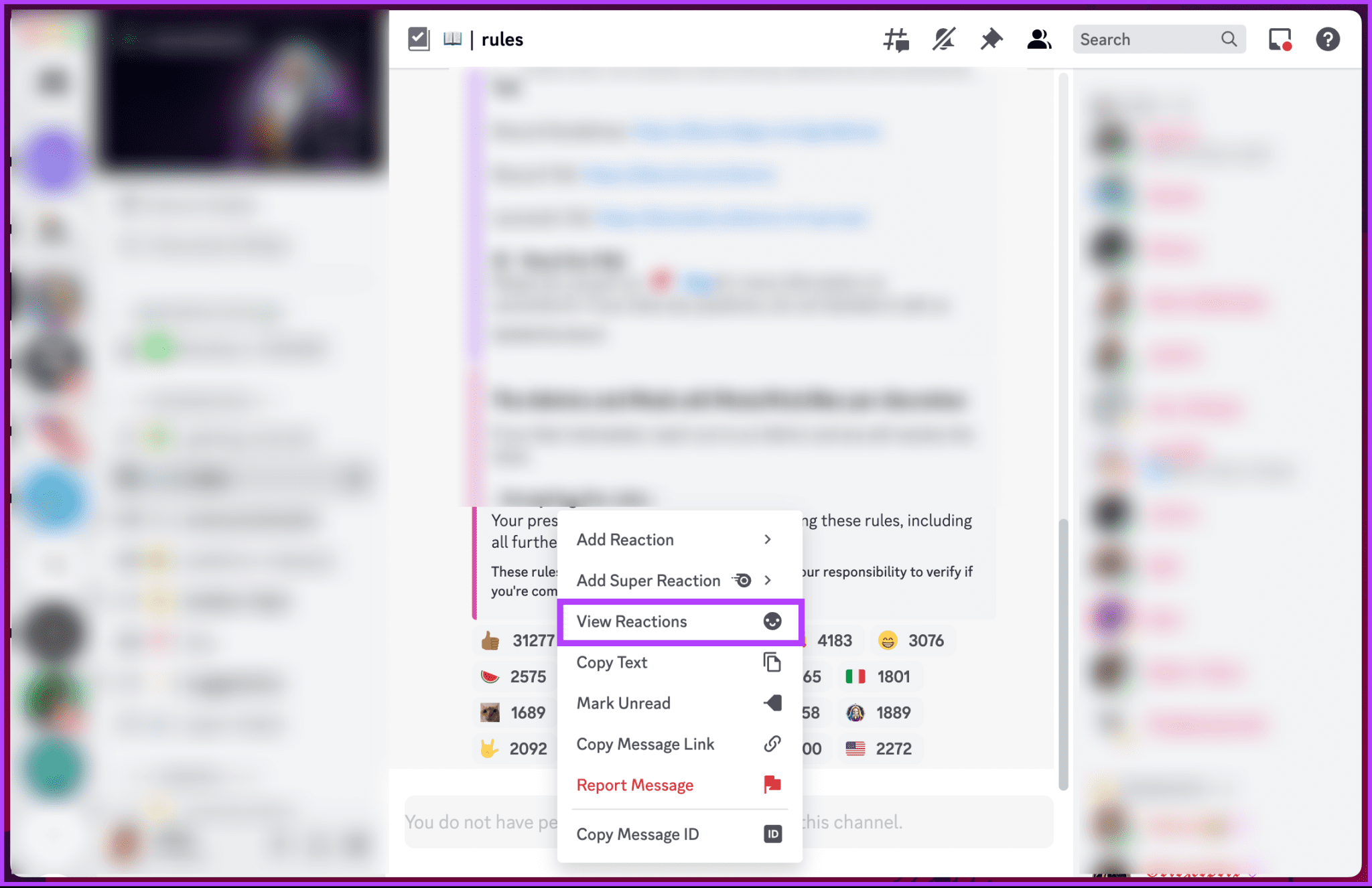
تظهر نافذة مشروطة مع عدد ردود الفعل المفصل واسم الشخص الذي تفاعل مع رمز تعبيري محدد. بالإضافة إلى ذلك ، يمكنك تحديد رموز مختلفة لمعرفة من استخدمها للرد على رسالتك.
إذا لم تتمكن من الوصول إلى سطح المكتب وترغب في عرض رد الفعل على الهاتف المحمول ، فتابع القراءة.
على تطبيق Discord للموبايل
الخطوة 1: قم بتشغيل تطبيق Discord وانتقل إلى الرسالة التي تريد التحقق من ردود أفعالها.
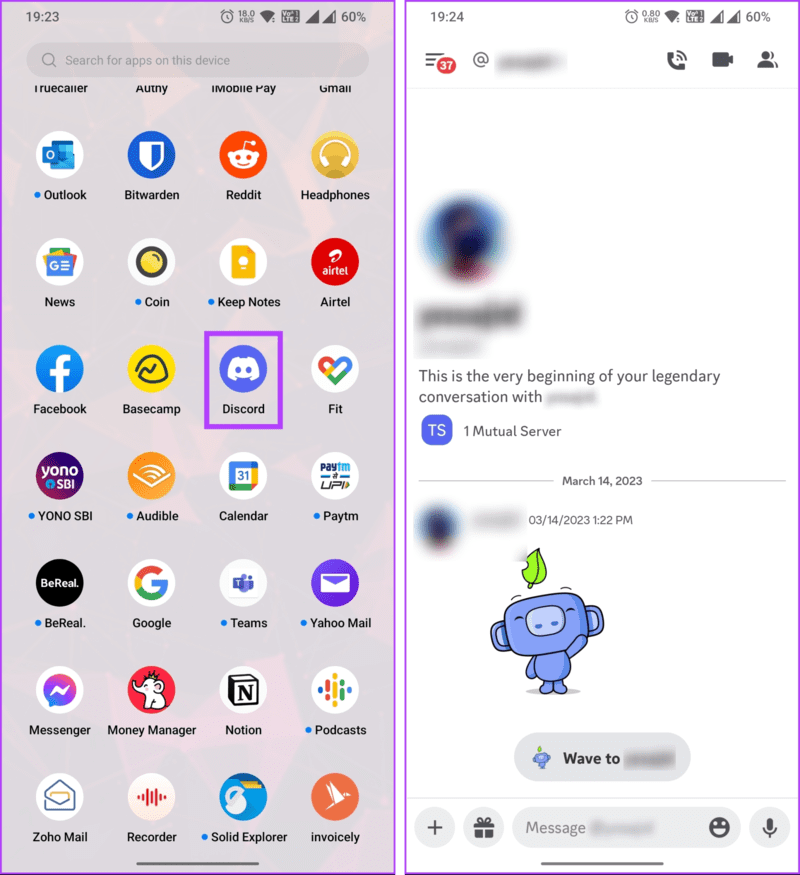
الخطوة 2: الآن اضغط مطولاً على أي رد فعل وانتظر ثانية. ستظهر ورقة سفلية حيث يمكنك العثور على الأشخاص الذين تفاعلوا مع الرسالة.
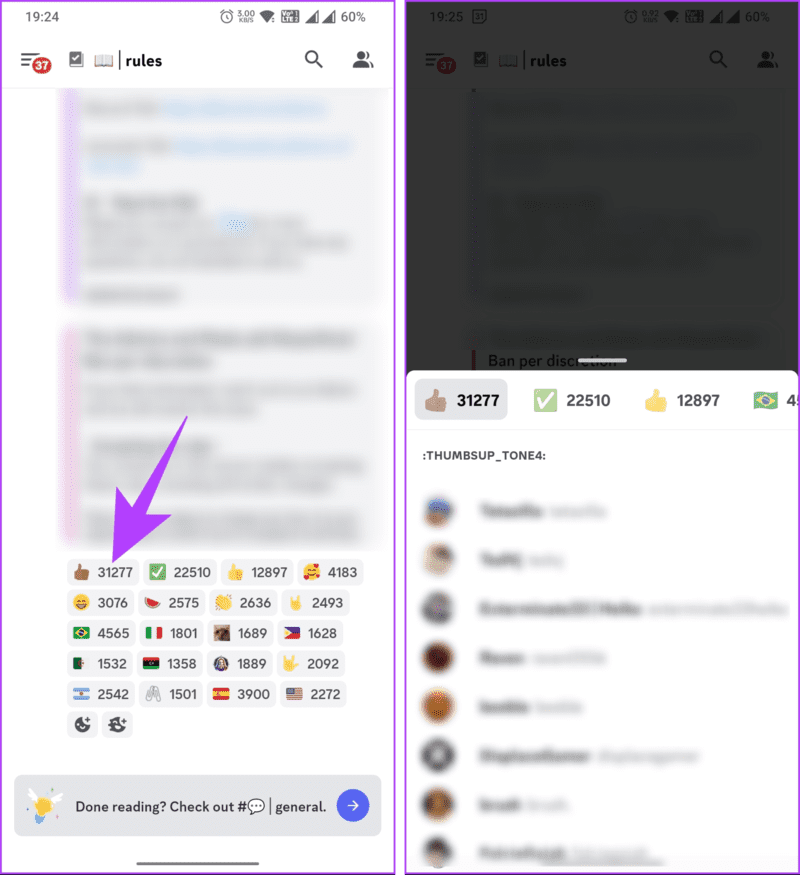
يتيح لك ذلك معرفة من رد على رسالتك أو رسالة الخادم. ومع ذلك ، في بعض الأحيان ، لن تتمكن من الرد على رسالة Discord. إذا واجهتك هذه المشكلة ، فتابع القراءة.
اقرأ أيضًا: ماذا يحدث عند إزالة صديق على Discord
لماذا لا يمكنني الرد على رسائل Discord
هناك العديد من الأسباب التي تجعلك لا تستطيع الرد على Discord. لقد أوضحنا جميع الأسباب المحتملة أدناه:
1. ردود الفعل معطلة
في بعض الحالات ، قد يكون للخادم أو إعدادات القناة ردود فعل معطلة. هذا يعني أنه لا يمكن لأي شخص ، بما في ذلك أنت ، الرد على الرسائل في هذا السياق. يمكن لمالك الخادم أو المسؤولين تشغيل أو إيقاف ردود الفعل لقنوات معينة أو للخادم بأكمله.
2. ليس لديك إذن
يوفر Discord مستويات مختلفة من الأذونات للمستخدمين بناءً على أدوارهم داخل الخادم. إذا لم تتمكن من الرد على الرسائل ، فمن المحتمل أن دورك لا يمتلك الأذونات اللازمة لإضافة ردود الفعل. يمكن لمسؤولي الخادم تعديل هذه الأذونات لأدوار مختلفة ، لذلك قد تحتاج إلى الاتصال بهم لطلب القدرة على الرد.
3. ربما قام المستخدم بحظرك
إذا كنت تحاول الرد على رسالة مستخدم معين ووجدت أنك لا تستطيع ذلك ، فربما قام المستخدم بحظرك. عندما يقوم مستخدم بحظر مستخدم آخر ، فإنه يقيد تفاعلات معينة ، بما في ذلك ردود الفعل. إذا كنت تشك في أن هذا قد يكون هو الحال ، فمن الأفضل الاتصال بالمستخدم مباشرة لمعالجة أي مشكلات ربما أدت إلى الحظر.
4. تحديث Discord
في بعض الأحيان ، قد يواجه Discord مواطن خلل مؤقتة أو مشكلات في الاتصال يمكن أن تؤثر على وظائف التفاعلات. إذا لم تتمكن من الرد على الرسائل ، فحاول تحديث تطبيق Discord أو صفحة الويب التي تستخدمها أو أعد تشغيل Discord إذا كنت تستخدم تطبيق الهاتف المحمول. يمكن أن يساعد ذلك في حل أي مشاكل مؤقتة واستعادة القدرة على الرد.
تذكر أن الأسباب المحددة لعدم تمكنك من الرد على رسائل Discord قد تختلف اعتمادًا على الخادم أو إعدادات القناة أو أذوناتك أو إجراءات المستخدم الفردي. إذا استمرت المشكلة ، فمن الأفضل التواصل مع مسؤولي الخادم أو مشرفي القنوات أو دعم Discord للحصول على مزيد من المساعدة.
أسئلة وأجوبة حول الرد على Discord
1. كم عدد الأشخاص الذين يمكنهم الرد على رسالة على Discord؟
يمكن لعدة أشخاص الرد على رسالة على Discord. لا يوجد حد لعدد ردود الفعل التي يمكن أن تتلقاها الرسالة. طالما أن شخصًا ما لديه إذن للوصول إلى الرسالة ، فيمكنه الرد عليها.
2. هل يمكنك الرد عدة مرات على Discord؟
نعم ، في Discord ، يمكن للمستخدمين الرد عدة مرات على رسالة. يمكنك الرد عدة مرات على رسالة باستخدام رموز تعبيرية مختلفة. بينما يمكنك إضافة كل رمز تعبيري مرة واحدة فقط ، يمكنك استخدام رموز تعبيرية مختلفة.
3. كيف تمنع الناس من الرد على Discord؟
يمكن لأي شخص لديه حق الوصول إلى رسالة على Discord الرد عليها بشكل افتراضي. إذا كنت تريد منع الأشخاص من الرد على رسالة معينة ، فيمكنك ضبط الأذونات بشرط أن يكون لديك دور إداري أو وسيط مناسب على الخادم.
4. هل تتلقى إشعارًا عندما يتفاعل شخص ما مع رسالتك؟
لا يرسل Discord إشعارات تلقائيًا عندما يتفاعل شخص ما مع رسالتك. ومع ذلك ، إذا كانت الرسالة نفسها جزءًا من محادثة في خادم أو رسالة مباشرة ، فقد تتلقى تنبيهات للرسائل الجديدة أو الإشارات داخل تلك المحادثة. ردود الفعل نفسها لا تولد إخطارات منفصلة.
الرد على تلك الرسائل
يمكن أن تساعد معرفة كيفية الرد على الرسائل على Discord في التعبير عن نفسك والتفاعل مع الآخرين وإضافة لمسة من المرح إلى محادثاتك. لذا ، انطلق وابدأ في الرد على الرسائل على Discord ودع تفاعلاتك الرقمية تنبض بالحياة. قد ترغب أيضًا في قراءة كيفية العثور على معرف مستخدم Discord.
